Ši pamoka skirta vartotojams, kurie nusprendė palikti savo Facebook "gyvenimą" ir nori laikinai (arba visam laikui) išjungti arba ištrinti savo Facebook paskyrą.
„Facebook“ yra didžiausias ir labiausiai žinomas socialinis tinklas šiandien, skirtas dalytis nuotraukomis, vaizdo įrašais ir idėjomis su kitais. Tačiau daugelis „Facebook“ vartotojų tuo nusivilia, nes jiems nepatinka, kaip „Facebook“ kaupia, saugo ir dalijasi informacija arba jiems tai nebeįdomu.
Svarbu: Prieš visam laikui ištrindami „Facebook“ paskyrą, turite atsižvelgti į tai, kad ištrynę „Facebook“ paskyrą, nebegalėsite vėl naudotis savo paskyra ir nebeturėsite prieigos prie savo asmeninės informacijos ir duomenų (pvz., nuotraukų, vaizdo įrašų ir kt.). Taigi, pirmas dalykas, kurį turite padaryti, prieš ištrindami „Facebook“ paskyrą, yra sukurkite atsarginę savo asmeninės informacijos atsarginę kopiją iš „Facebook“.
Kaip ištrinti arba išjungti „Facebook“ paskyrą.
1 dalis. Kaip išjungti „Facebook“ paskyrą.
Prieš pradėdami ištrinti „Facebook“ paskyrą, siūlau išjungti paskyrą kelioms dienoms, kol tikrai nuspręsite, kad jos nenorite ir nebereikės jos naudoti. Bet jei jau priėmėte galutinį sprendimą ir norite visam laikui ištrinti „Facebook“ paskyrą, tęskite
2 dalis.1. Eikite į Facebook tinklalapį (http://www.facebook.com) ir prisijunkite prie savo Facebook paskyros.
2. Spustelėkite rodyklė žemyn piktogramą  viršutiniame dešiniajame kampe ir pasirinkite Nustatymai.
viršutiniame dešiniajame kampe ir pasirinkite Nustatymai.
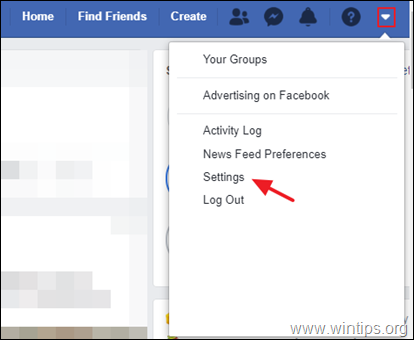
3. At Generolas paskyros nustatymus, spustelėkite Tvarkyti paskyrą.
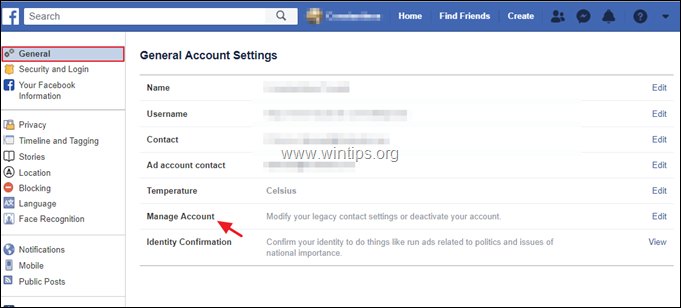
4. Slinkite žemyn ir spustelėkite Deaktyvuoti jūsų paskyrą.
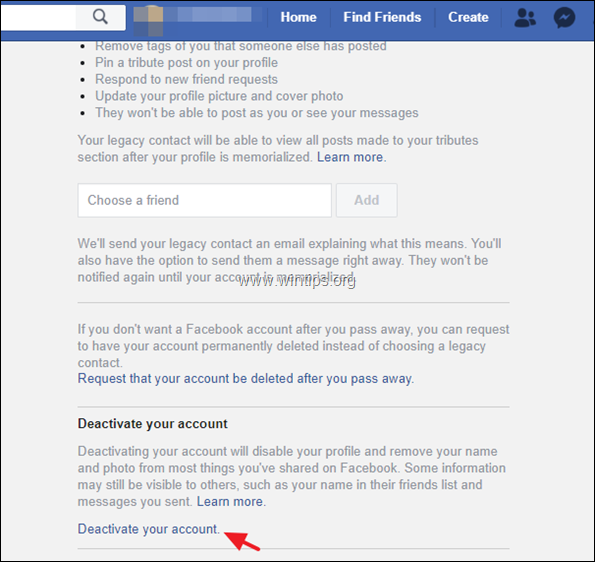
5. Įveskite paskyros slaptažodį ir spustelėkite Tęsti.
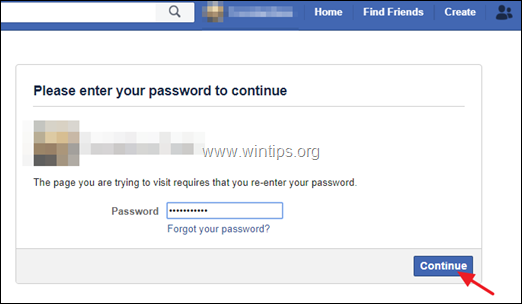
4. Kitame ekrane atidžiai perskaitykite pateiktą informaciją ir…*
a. Nurodykite priežastį, kodėl palikote „Facebook“.
b. Jei administruojate kitus Facebook puslapius, pridėkite kitus FB vartotojus kaip administratorių.
c. Pažymėkite El. pašto atsisakymo laukelį, jei nebenorite gauti kvietimų el. paštu iš Facebook draugų.
d. Jei sukūrėte platformos programas, nurodykite, ar norite jas ištrinti, ar ne.
e. Galiausiai spustelėkite Išjungti mygtuką, kad išjungtumėte savo FB paskyrą.
* Svarbu: Kai išjungiate paskyrą, jūsų laiko juosta ir visa su ja susijusi informacija iškart dingsta iš „Facebook“. Žmonės „Facebook“ negalės jūsų ieškoti ar peržiūrėti jokios jūsų informacijos. Todėl prieš deaktyvuodami paskyrą atidžiai perskaitykite visą informaciją, esančią įspėjimo ekrane.
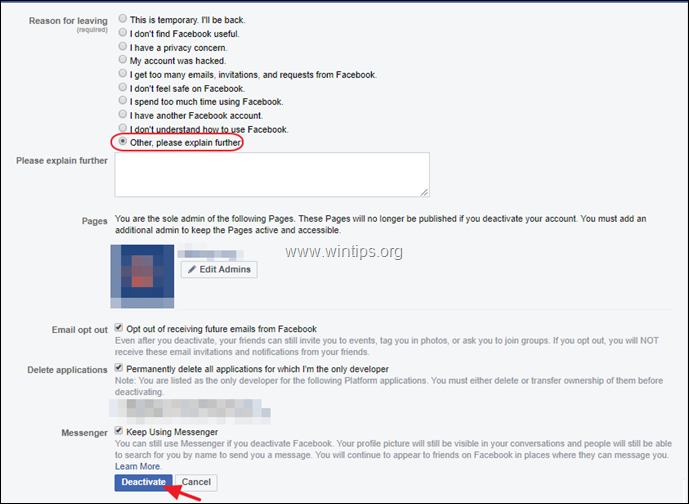
5. Viskas! Dabar jūsų paskyra išjungta. Nuo šiol galite bet kada grįžti į Facebook (jei nuspręsite tai padaryti) prisijungę naudodami savo Facebook vartotojo vardą (el. paštą) ir slaptažodį. Kai tai padarysite, visa savo laiko juosta, draugai, nuotraukos ir kt. bus atkurtos į pradinę būseną, kaip ir prieš išjungimą.
2 dalis. Kaip visam laikui ištrinti „Facebook“ paskyrą.
1. Eiti į „Facebook“ paskyros ištrynimo tinklalapis (https://www.facebook.com/help/delete_account)
2. Prie Ištrinti paskyrą visam laikui galimybės:
a. Pasirinkite Išjungti paskyrą, jei norite pailsėti nuo „Facebook“.
b. Sukurkite savo asmeninės informacijos atsarginę kopiją iš „Facebook“.
c. Jei administruojate kitus Facebook puslapius, spustelėkite Redaguoti administratoriaus nustatymus ir pridėkite kitus FB vartotojus kaip administratorius puslapiuose.
d. Jei turite kūrėjų Facebook programėlių, spustelėkite mygtuką Tvarkyti programas ir jas ištrinkite.
e. Spustelėkite Ištrinti paskyrą norėdami ištrinti savo FB paskyrą ir visą Facebook informaciją.
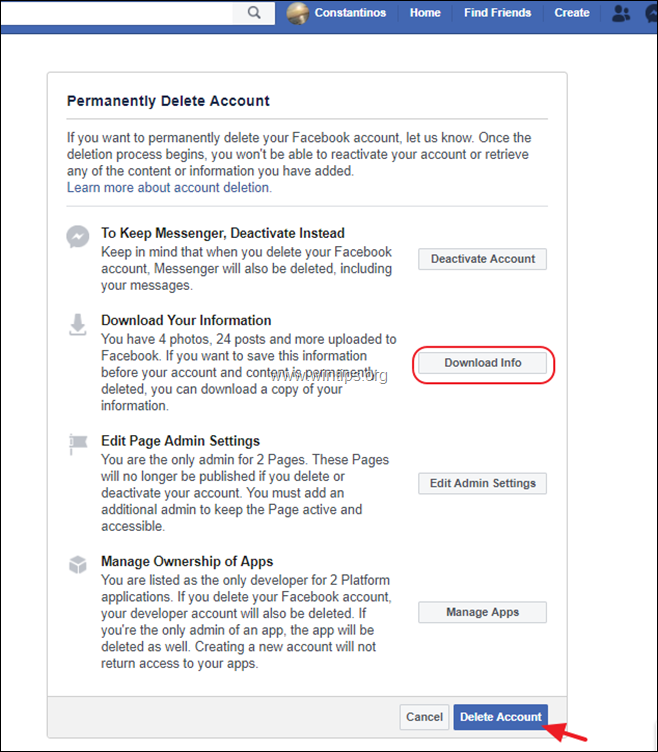
3. „Ištrinti paskyrą visam laikui" langas, įveskite slaptažodį (1) ir Captcha tekstas rodoma žemiau (2) ir galiausiai spustelėkite „Gerai”
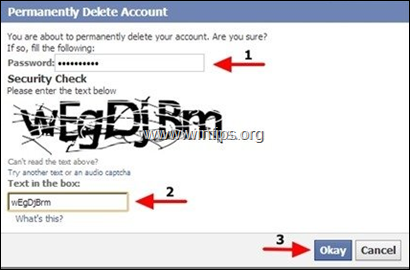
4. Viskas. „Facebook“ praneša, kad jūsų paskyra išjungta. Jei neprisijungsite prie savo paskyros per kitas 14 dienų, jūsų paskyra bus ištrinta (deaktyvuota) visam laikui.
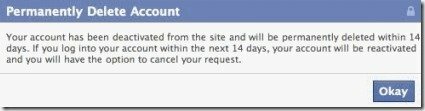
Viskas! Leiskite man žinoti, ar šis vadovas jums padėjo, palikdami komentarą apie savo patirtį. Prašome pamėgti ir pasidalinti šiuo vadovu, kad padėtumėte kitiems.